金胜一键安装系统的解决方法
来源:Win7旗舰版
时间:2023-05-18 20:25:45 494浏览 收藏
小伙伴们有没有觉得学习文章很有意思?有意思就对了!今天就给大家带来《金胜一键安装系统的解决方法》,以下内容将会涉及到,若是在学习中对其中部分知识点有疑问,或许看了本文就能帮到你!
如今下载系统的方式已经是多种多样的,比较常见的就是用u盘下载系统,而金胜u盘是其中性能比较好的一款u盘,而怎样能用金胜u盘,下载一个高效简洁的系统,成为了很多用户都很关心的问题,针对这个疑惑,小编在这里给大家分享一下自己的经验。
1、先下载好小白系统,登陆后在界面上选择制作u盘。
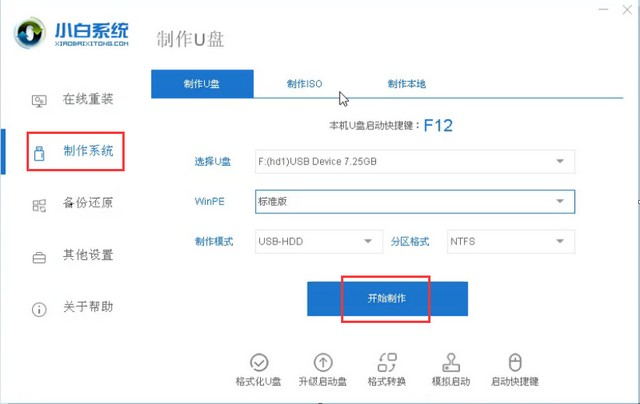
2、选择安装win10系统64位。
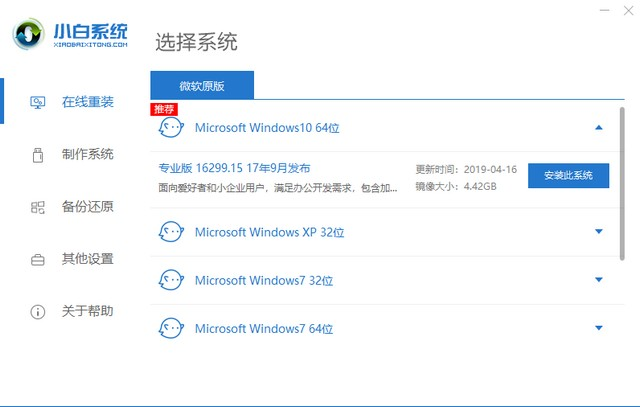
3、遇到弹出的窗口,请点击”确定“。
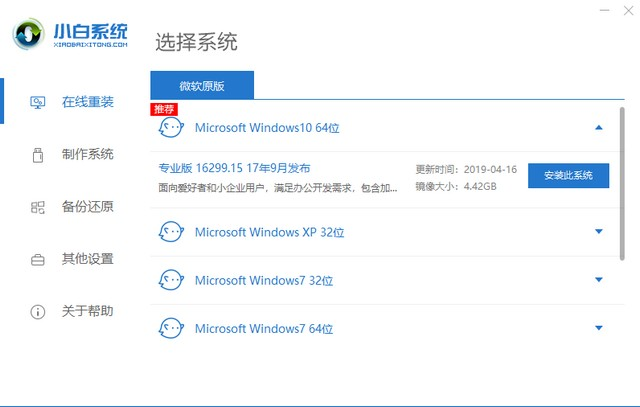
4、请耐心的等待系统的下载。
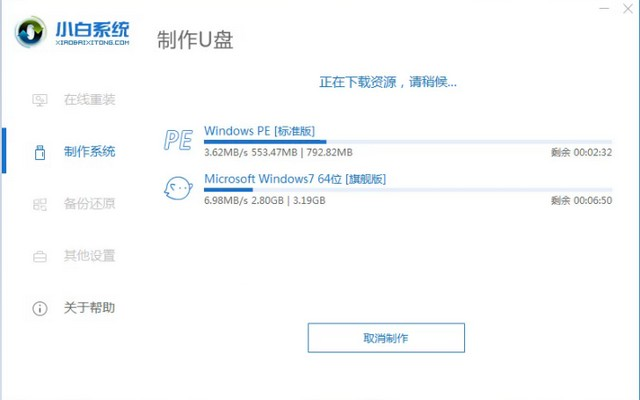
5、遇到中途弹出的弹窗,请选择”取消“。
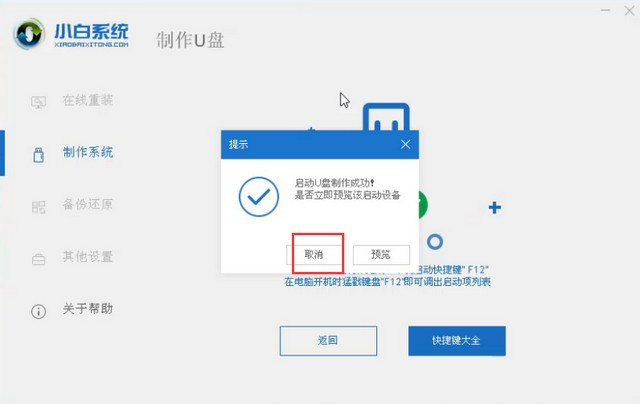
6、以联想电脑为例,重启过程中请点击F2。
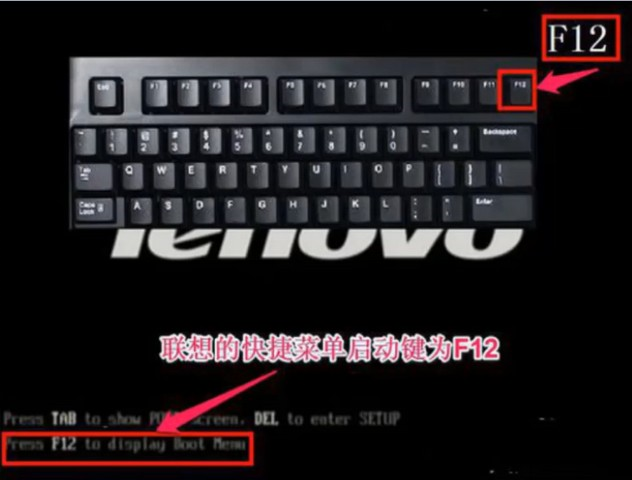
7、进入界面后,请选择第三项”USB“。
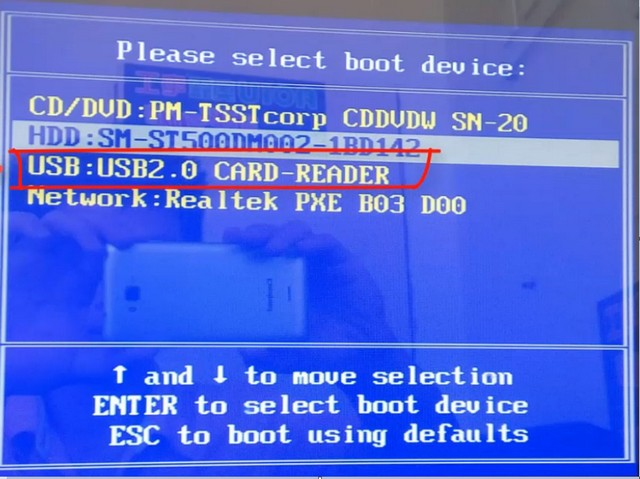
8、重启后,请耐心等待win10系统的安装。
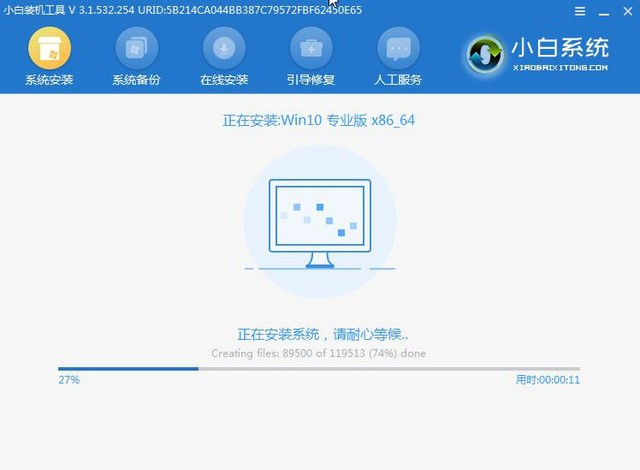
9、安装完毕后,请按照指示耐心等待重启。
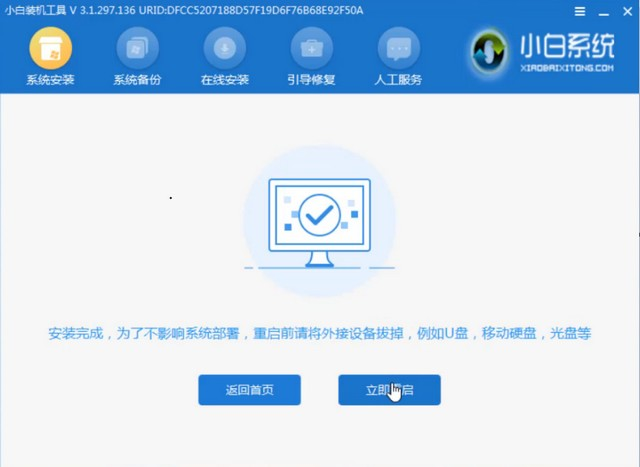
10、重启完成后,Win10系统就成功下载完毕啦。
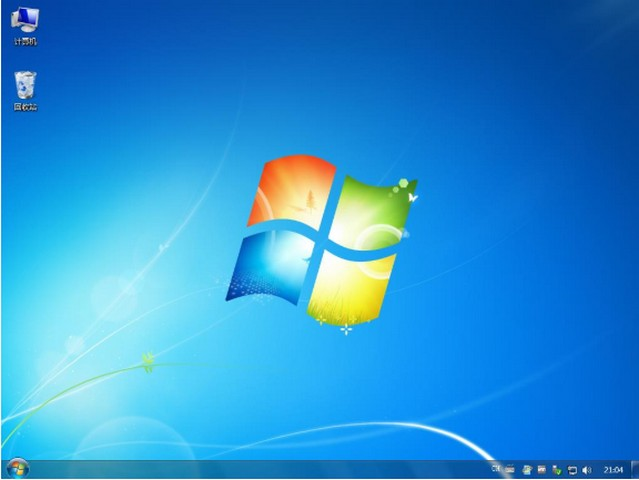
其实用金胜u盘下载系统并不困难,在下载好小白系统的前提下,根据上面步骤一步一步来,就可以很轻松的完成了。以上就是金胜如何一键安装系统的方法,希望可以帮助到你哦。
文中关于的知识介绍,希望对你的学习有所帮助!若是受益匪浅,那就动动鼠标收藏这篇《金胜一键安装系统的解决方法》文章吧,也可关注golang学习网公众号了解相关技术文章。
声明:本文转载于:Win7旗舰版 如有侵犯,请联系study_golang@163.com删除
相关阅读
更多>
-
501 收藏
-
501 收藏
-
501 收藏
-
501 收藏
-
501 收藏
最新阅读
更多>
-
335 收藏
-
439 收藏
-
443 收藏
-
183 收藏
-
455 收藏
-
347 收藏
-
327 收藏
-
487 收藏
-
157 收藏
-
206 收藏
-
430 收藏
-
488 收藏
课程推荐
更多>
-

- 前端进阶之JavaScript设计模式
- 设计模式是开发人员在软件开发过程中面临一般问题时的解决方案,代表了最佳的实践。本课程的主打内容包括JS常见设计模式以及具体应用场景,打造一站式知识长龙服务,适合有JS基础的同学学习。
- 立即学习 543次学习
-

- GO语言核心编程课程
- 本课程采用真实案例,全面具体可落地,从理论到实践,一步一步将GO核心编程技术、编程思想、底层实现融会贯通,使学习者贴近时代脉搏,做IT互联网时代的弄潮儿。
- 立即学习 516次学习
-

- 简单聊聊mysql8与网络通信
- 如有问题加微信:Le-studyg;在课程中,我们将首先介绍MySQL8的新特性,包括性能优化、安全增强、新数据类型等,帮助学生快速熟悉MySQL8的最新功能。接着,我们将深入解析MySQL的网络通信机制,包括协议、连接管理、数据传输等,让
- 立即学习 500次学习
-

- JavaScript正则表达式基础与实战
- 在任何一门编程语言中,正则表达式,都是一项重要的知识,它提供了高效的字符串匹配与捕获机制,可以极大的简化程序设计。
- 立即学习 487次学习
-

- 从零制作响应式网站—Grid布局
- 本系列教程将展示从零制作一个假想的网络科技公司官网,分为导航,轮播,关于我们,成功案例,服务流程,团队介绍,数据部分,公司动态,底部信息等内容区块。网站整体采用CSSGrid布局,支持响应式,有流畅过渡和展现动画。
- 立即学习 485次学习
